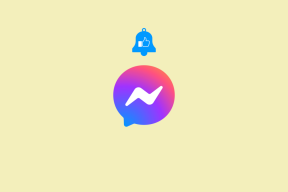Perbaiki io.netty.channel. Kesalahan AbstractChannel$AnnotatedConnectException di Minecraft
Bermacam Macam / / November 28, 2021
Mojang Studios merilis Minecraft pada November 2011 dan menjadi sukses segera setelahnya. Setiap bulan sekitar sembilan puluh satu juta pemain masuk ke dalam game; ini adalah jumlah pemain terbesar dibandingkan dengan game online lainnya. Ini mendukung perangkat macOS, Windows, iOS, Android bersama dengan model Xbox dan PlayStation. Banyak gamer telah melaporkan pesan kesalahan berikut: Gagal terhubung ke server.io.netty.channel. AbstractChannel$AnnotatedConnectException: Koneksi ditolak: tidak ada informasi lebih lanjut. Jika Anda juga menghadapi masalah yang sama, baca panduan kami untuk mempelajari cara memperbaiki kesalahan Minecraft ini di PC Windows 10.

Isi
- Cara Memperbaiki io.netty.channel. AbstractChannel$AnnotatedConnectException Kesalahan Minecraft?
- Metode 1: Setel Ulang Router Internet
- Metode 2: Restart Komputer Anda
- Metode 3: Selesaikan Konflik dengan VPN
- Metode 4: Pastikan Alamat IP dan Port yang Benar
- Metode 5: Perbarui Perangkat Lunak Java
- Metode 6: Copot Perangkat Lunak yang Tidak Kompatibel
- Metode 7: Tambahkan Pengecualian ke Pengaturan Firewall di Folder Minecraft
- Metode 8: Nonaktifkan Windows Firewall Sementara (Tidak Disarankan)
- Metode 9: Periksa Fitur Penyaringan Port
- Metode 10: Periksa Akses Jaringan ISP
- Metode 11: Instal Ulang Minecraft
Bagaimana cara memperbaiki io.netty.channel. AbstractChannel$AnnotatedConnectException Kesalahan Minecraft?
Alasan utama di balik kesalahan ini adalah masalah konektivitas IP yang telah dijelaskan di bawah, bersama dengan alasan sekunder untuk hal yang sama.
- Masalah Konektivitas IP: Saat Anda mencoba terhubung ke server game dan alamat IP dan/atau port IP salah, itu akan menyebabkan io.netty.channel. Kesalahan AbstractChannel$AnnotatedConnectException di Minecraft. Konflik muncul ketika alamat IP berubah dan beberapa pengguna mencoba terhubung dengan alamat IP yang sama. Kesalahan ini akan diabaikan jika Anda menggunakan alamat IP statis.
- Windows Firewall: Windows Firewall adalah aplikasi bawaan yang bertindak sebagai filter yaitu memindai informasi di internet dan memblokir data yang berpotensi berbahaya agar tidak mencapai sistem. Karena Windows Firewall diketahui menyebabkan masalah dengan fungsi aplikasi yang dapat dipercaya juga. Itulah sebabnya Minecraft mungkin tidak dapat terhubung ke servernya.
- File Java Kedaluwarsa: Karena Minecraft didasarkan pada pemrograman Java, file Java yang sudah ketinggalan zaman dan Peluncur game akan mengarah ke io.netty.channel. Kesalahan AbstractChannel$AnnotatedConnectException. Satu-satunya solusi adalah memperbarui file game secara teratur.
- Ketidakcocokan Perangkat Lunak: Situs web resmi Minecraft menyimpan daftar perangkat lunak yang tidak kompatibel dengannya. Klik disini untuk membaca daftar lengkapnya. Anda harus menghapus semua program ini dari sistem Anda untuk menghindari masalah dengan permainan, sama sekali.
- Ketidaktersediaan Pelabuhan: Data online dikomunikasikan dalam paket dari port pengirim ke port tujuan. Dalam keadaan normal, fungsi di atas bekerja secara efisien. Namun, dalam kasus beberapa permintaan koneksi, mereka mengantre dan memakan waktu lebih lama dari biasanya. Tidak tersedianya port atau port yang tersedia tetapi sibuk akan memicu koneksi ditolak: tidak ada informasi lebih lanjut kesalahan Minecraft. Satu-satunya solusi adalah mencoba menghubungkan ke server setelah beberapa menit.
Di bagian ini, kami telah menyusun daftar metode untuk memperbaiki kesalahan ini dan mengaturnya sesuai dengan kenyamanan pengguna. Jadi, terapkan ini, satu per satu, hingga Anda menemukan solusi untuk sistem Windows 10 Anda.
Metode 1: Setel Ulang Router Internet
Cukup, mengatur ulang router internet Anda dapat memperbaiki io.netty.channel. Kesalahan AbstractChannel$AnnotatedConnectException.
1. Cabutrouternya dari stopkontak.
2. Tunggu sebentar lalu, sambungkan kembali router.
3. Periksa apakah kesalahan sudah diperbaiki sekarang. Jika tidak, tekan tombol Tombol Atur ulang router untuk mengatur ulang semua pengaturan.

Metode 2: Restart Komputer Anda
Sebagian besar gangguan teknis kecil sering diperbaiki ketika Anda melakukan proses restart atau reboot.
1. Navigasikan ke Mulai menu dengan menekan tombol kunci jendela.
2. Klik Ikon kekuatan > Mengulang kembali, seperti yang disorot.
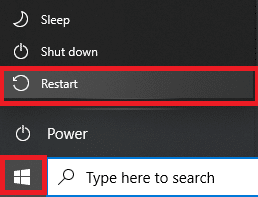
Jika metode pemecahan masalah dasar tidak dapat memperbaiki io.netty.channel. AbstractChannel$AnnotatedConnectException error di Minecraft, sekarang kami akan memperbaiki konflik dengan VPN dalam metode berikutnya.
Baca juga:Apa itu VPN? Bagaimana itu bekerja?
Metode 3: Selesaikan Konflik dengan VPN
Metode 3A: Hapus Instalasi Klien VPN
Karena klien VPN menutupi alamat IP Anda, itu juga dapat memicu kesalahan tersebut. Oleh karena itu, menghapus instalan klien VPN dapat membantu memperbaiki io.netty.channel. Kesalahan AbstractChannel$AnnotatedConnectException di Minecraft
Untuk menghapus semua data dan file yang terkait dengan klien VPN sekaligus, kami telah menggunakan Penghapus Instalasi Revo dalam metode ini.
1. Instal Revo Uninstaller dari situs resmi dengan mengunduh UJI COBA GRATIS atau MEMBELI, seperti yang digambarkan di bawah ini.
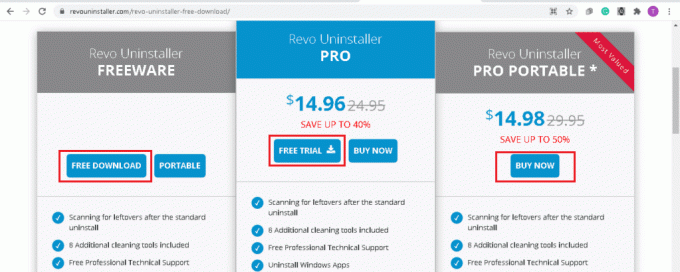
2. Membuka Penghapus Instalasi Revo dan navigasikan ke Anda Klien VPN.
3. Sekarang, pilih Klien VPN dan klik Copot pemasangan dari bilah menu atas.
Catatan: Kami telah menggunakan Discord sebagai contoh untuk mengilustrasikan langkah-langkah metode ini.
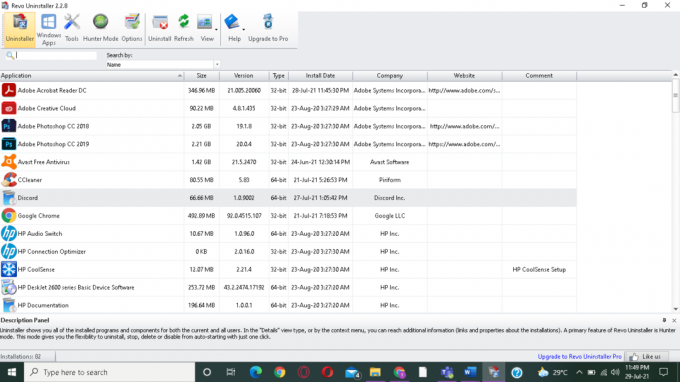
4. Centang kotak di sebelah Buat Titik Pemulihan Sistem sebelum mencopot pemasangan dan klik Melanjutkan di jendela pop-up.

5. Sekarang, klik Pindai untuk menampilkan semua file VPN yang tersisa di registri.
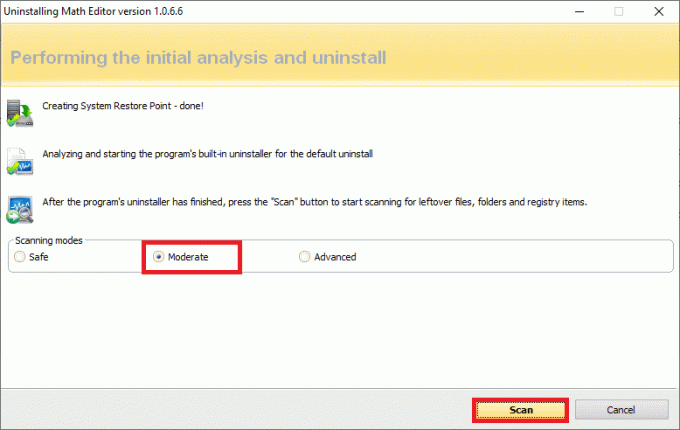
6. Selanjutnya, klik Pilih Semua diikuti oleh Menghapus.
7. Klik Ya dalam konfirmasi konfirmasi.
8. Pastikan semua file VPN telah dihapus dengan mengulang Langkah 5.
Pernyataan prompt Pencopot pemasangan Revo belum menemukan barang sisa harus ditampilkan seperti gambar di bawah ini.
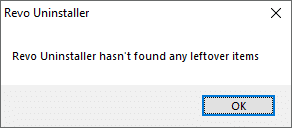
9. Mengulang kembali sistem setelah klien VPN dan semua filenya telah dihapus sepenuhnya.
Metode 3B: Gunakan Klien VPN Tepercaya
Seperti yang diinformasikan sebelumnya, alasan utamanya adalah masalah konektivitas IP dan dengan demikian, menggunakan klien VPN tepercaya untuk menjalankan game sangat penting. Jika Anda masih ingin menggunakan layanan VPN, beberapa yang direkomendasikan tercantum di bawah ini:
1. VPN Ekspres: Ini adalah layanan VPN yang diuji Minecraft yang menempati peringkat # 1 dalam daftar kami.
2. SurfShark: VPN ini ramah pengguna dan hemat biaya.
3. Betternet: Menawarkan layanan VPN yang andal, gratis.
4. NordVPN: Sangat cocok untuk game sandbox ini dan memberikan layanan berkualitas.
5. VPNCity: Ini adalah layanan VPN Tingkat Militer terkemuka yang dapat digunakan di perangkat iOS, Android, dan macOS. Ini menyediakan fasilitas streaming super cepat.
Oleh karena itu, Anda dapat menghindari kesalahan koneksi ini dengan menggunakan klien VPN yang andal setelah mencopot pemasangan klien VPN yang ada.
Metode 4: Pastikan Alamat IP dan Port yang Benar
Jika Anda menggunakan layanan internet dinamis, alamat IP Anda berubah setiap beberapa hari. Oleh karena itu, menjadi penting untuk memastikan alamat IP dan port yang benar ditambahkan ke Launcher. Ikuti langkah-langkah yang disebutkan di bawah ini untuk melakukannya:
1. Jenis cmd dalam Pencarian Windows batang. Klik Jalankan sebagai administrator untuk meluncurkan Command Prompt dengan hak administratif.
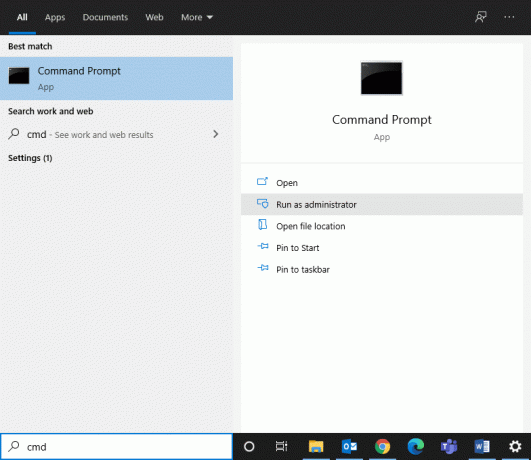
2. Jenis: ipconfig dan pukul Memasuki, seperti yang digambarkan.
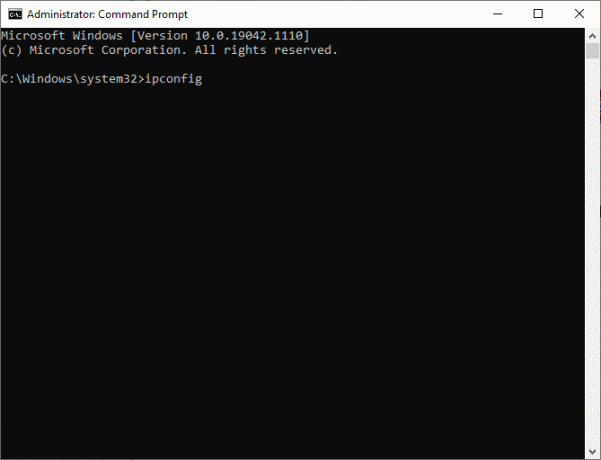
3. Catat Alamat IPv4 ditampilkan di layar.
4. Navigasi ke Folder Server Minecraft > Maxwell (beberapa nomor acak) map.
5. Sekarang, pergi ke Server Minecraft.
6. Di sini, klik pada Properti Server (file .txt) untuk membukanya. Catat Alamat Port Server dari sini.
7. Selanjutnya, luncurkan Minecraft dan pergi ke Mainkan Multipemain pilihan.
8. Klik pada Server Anda ingin bergabung dan kemudian, klik Sunting, seperti yang disorot.

9. NS Alamat IPv4 dan Nomor Port Server Sebaiknya cocok data yang dicatat dalam Langkah 4 dan Langkah 8.
Catatan: NS Nama server dapat bervariasi sesuai dengan preferensi pengguna.
10. Terakhir, klik Selesai >Menyegarkan.
Periksa apakah ini dapat memperbaiki io.netty.channel. Kesalahan AbstractChannel$AnnotatedConnectException di Minecraft. Jika tidak, coba perbaikan berikutnya.
Baca juga: 14 Cara Menurunkan Ping dan Meningkatkan Game Online
Metode 5: Perbarui Perangkat Lunak Java
Saat Anda menggunakan Peluncur game dalam versi terbarunya sementara file Java sudah usang, konflik besar akan muncul. Ini dapat menyebabkan Koneksi ditolak: tidak ada kesalahan informasi lebih lanjut di Minecraft.
- Pengguna Windows 10 sering mengalami standar Waktu koneksi Java.net.connectexception habis tidak ada kesalahan informasi lebih lanjut.
- Juga, untuk bergabung dengan server Minecraft, a Pelajari akun Mod sangat penting. Kesalahan umum yang menunjukkan tidak adanya akun Learn to Mod adalah: Java.net connectexception kesalahan Minecraft
Kedua kesalahan ini dapat diperbaiki dengan memperbarui perangkat lunak Java Anda ke versi terbaru, seperti yang diinstruksikan di bawah ini:
1. Meluncurkan Konfigurasikan Java aplikasi dengan mencarinya di Pencarian Windows batang, seperti yang ditunjukkan.
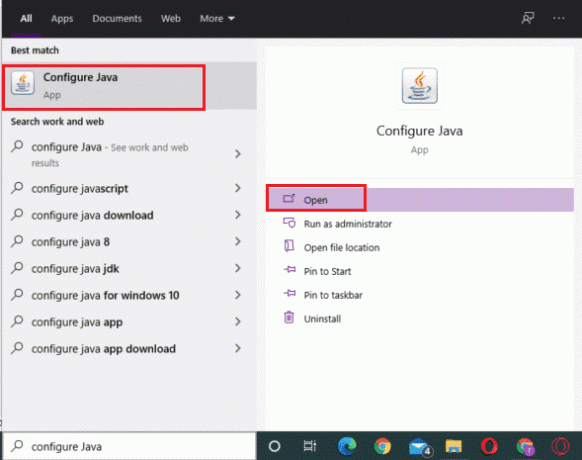
2. Beralih ke Memperbarui tab di Panel Kontrol Java jendela.
3. Centang kotak di sebelah Periksa Pembaruan Secara Otomatis pilihan.
4. Dari Beritahu saya tarik-turun, pilih Sebelum Mengunduh pilihan, seperti yang digambarkan.
Di sini dan seterusnya, Java akan secara otomatis mencari pembaruan dan akan memberi tahu Anda sebelum mengunduhnya.
5. Sekarang, klik pada Memperbarui sekarang tombol.
6. Jika versi baru Java tersedia, maka mulailah mengunduh dan instalasi proses dengan mengikuti petunjuk di layar.
7. Mengizinkan Pembaruan Java untuk membuat perubahan pada komputer Anda.
8. Ikuti petunjuk untuk menyelesaikan proses.
Metode 6: Copot Perangkat Lunak yang Tidak Kompatibel
Seperti yang dibahas sebelumnya, ada daftar perangkat lunak yang tidak kompatibel yang tersedia di situs web Minecraft. Untuk mengatasi masalah tersebut, Anda perlu menghapus perangkat lunak yang bertentangan dari sistem Anda.
Metode 6A: Copot Program yang Tidak Kompatibel
1. Ketik aplikasi di Pencarian Windows kotak untuk diluncurkan Aplikasi & Fitur kegunaan.

2. Menggunakan Cari daftar ini untuk menemukan Program yang tidak kompatibel ini.
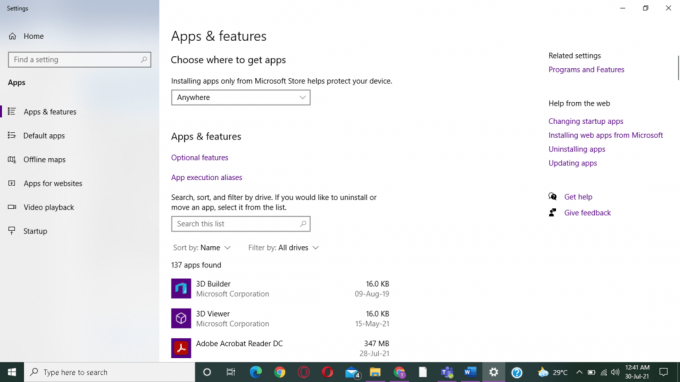
3. Pilih Program dan klik Copot pemasangan, seperti yang ditunjukkan di bawah ini.
Catatan: Kami telah menggunakan Pembuat 3D untuk tujuan ilustrasi saja.
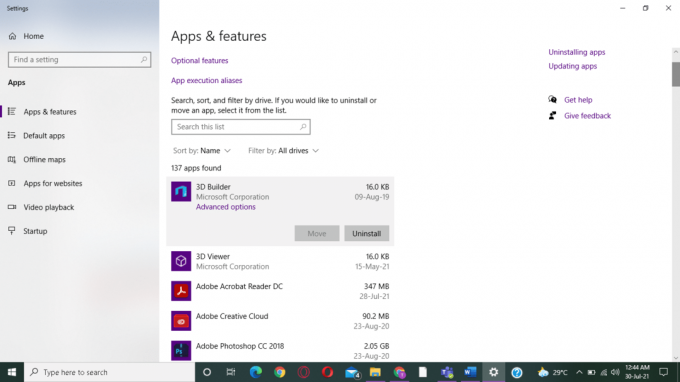
Metode 6B: Copot Perangkat Lunak Peningkatan Game
Minecraft tidak memerlukan perangkat lunak penambah game apa pun. Namun, jika Anda menggunakan aplikasi penambah game di sistem Anda, itu dapat mengarah ke io.netty.channel. Kesalahan AbstractChannel$AnnotatedConnectException di Minecraft. Selain itu, ini dapat menyebabkan game crash dan masalah perangkat keras. Oleh karena itu disarankan untuk menghapus program tersebut.
Catatan: Kami telah menjelaskan langkah-langkah untuk metode ini dengan menggunakan Pengalaman NVIDIA GeForce sebagai contoh.
1. Meluncurkan Panel kendali dengan mencarinya di Pencarian Windows batang.
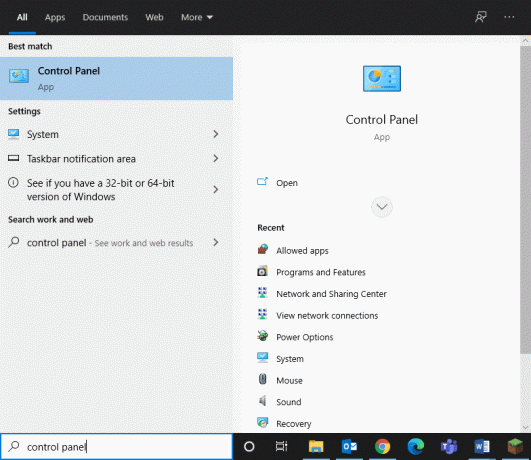
2. Klik Lihat menurut > Ikon besar.
3. Pilih Program dan fitur seperti yang digambarkan di bawah ini.
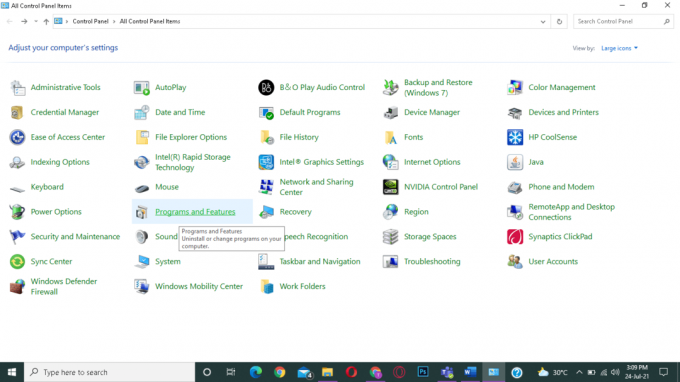
4. Klik kanan apa saja komponen NVIDIA dan pilih Copot pemasangan.
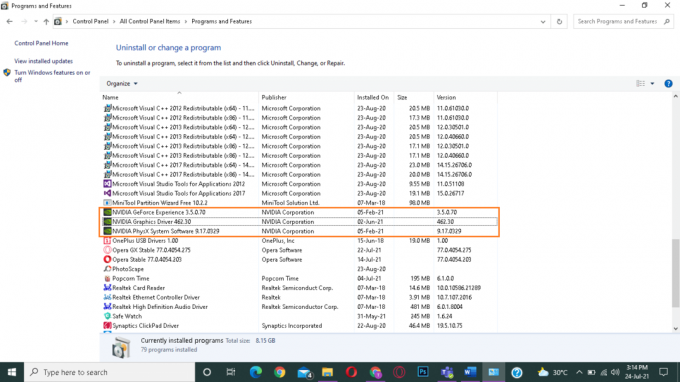
5. Ulangi proses yang sama untuk semua program NVIDIA untuk menghapus ini dari sistem Anda. dan Mengulang kembali komputer Anda.
Anda dapat menggunakan metode yang sama untuk menghapus semua perangkat lunak peningkat permainan dari sistem Anda, misalnya Discord, Evolve, Synapse/Razer Cortex, D3DGear, dll.
Baca juga:5 Cara Menghapus Sepenuhnya Antivirus Avast di Windows 10
Metode 7: Tambahkan Pengecualian ke Pengaturan Firewall di Folder Minecraft
Windows Firewall terkadang menyulitkan game untuk terhubung ke server host. Membuat pengecualian pada pengaturan Firewall untuk Minecraft akan membantu Anda memperbaiki koneksi yang ditolak: tidak ada informasi lebih lanjut tentang kesalahan Minecraft. Berikut cara menambahkan pengecualian folder Minecraft ke pengaturan Firewall:
1. Klik pada ikon Windows dan pilih Pengaturan pilihan, seperti yang ditunjukkan.
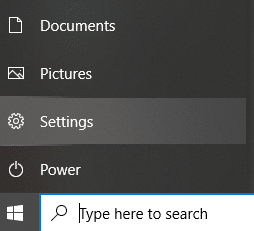
2. Membuka Pembaruan & Keamanan dengan mengkliknya.
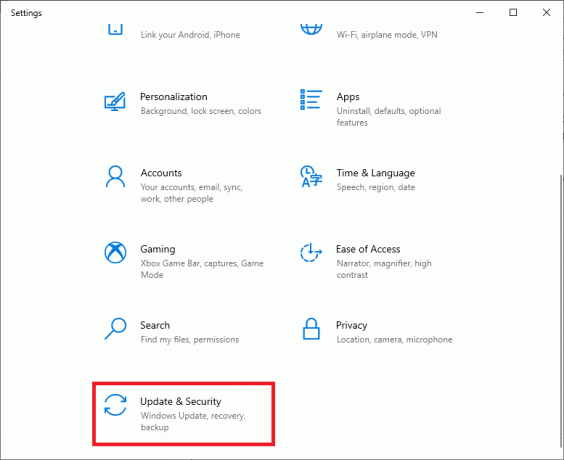
3. Pilih Keamanan Windows pilihan dari panel kiri dan klik pada Firewall & perlindungan jaringan di panel kanan.
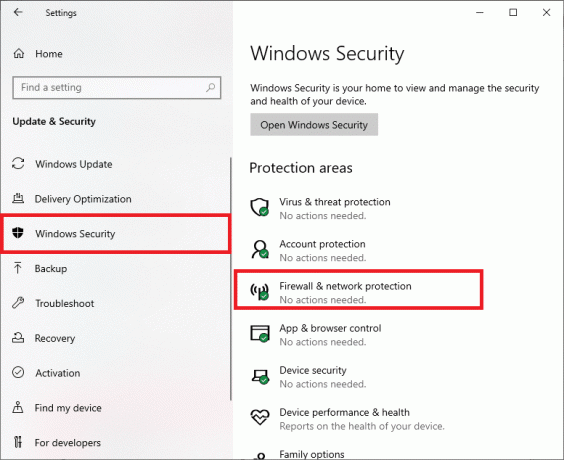
4. Di sini, klik Izinkan aplikasi melalui firewall.
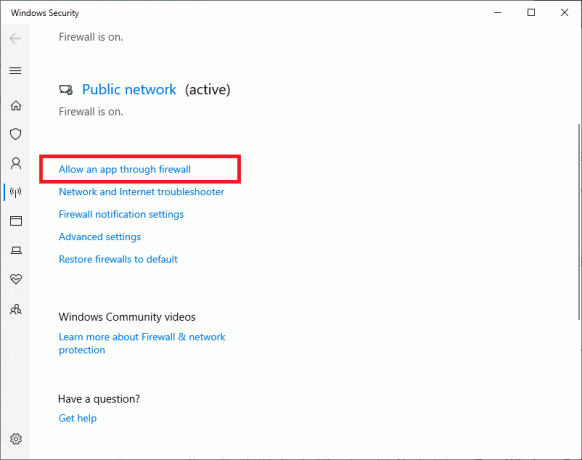
5. Sekarang, klik Ubah pengaturan. Juga, klik Ya dalam konfirmasi konfirmasi.
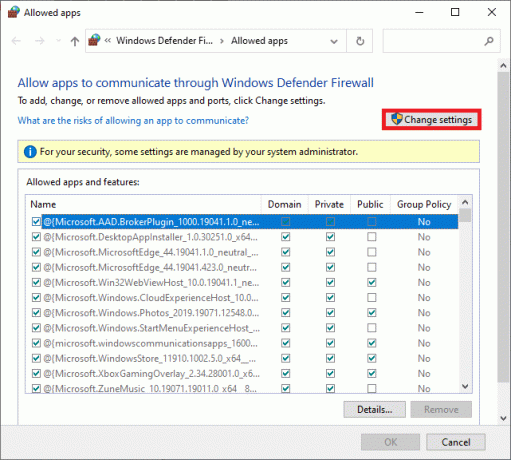
6. Klik Izinkan aplikasi lain opsi yang terletak di bagian bawah layar.

7. Pilih Jelajahi…, pergi ke Direktori Instalasi Game dan pilih Peluncur Dapat Dieksekusi. Kemudian, klik Menambahkan tombol dari bagian bawah layar.
8. Mengulang langkah 6 dan 7 untuk menambahkan direktori tempat Server Minecraft, folder Maxwell, dan Java yang dapat dieksekusi dipasang.
9. Kembali ke Izinkan aplikasi layar masuk Langkah 5.
10. Gulir ke bawah ke Biner SE Platform Java opsi dan centang semua opsi untuk keduanya Publik dan Pribadi Jaringan.
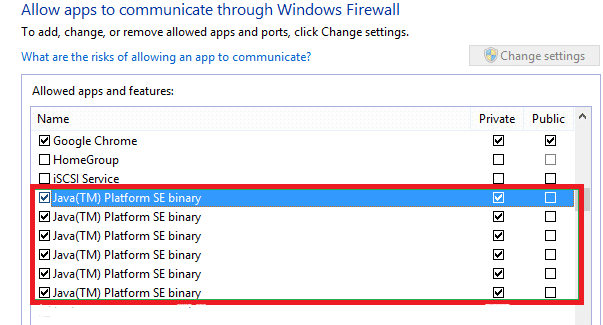
Metode 8: Nonaktifkan Windows Firewall Sementara (Tidak Disarankan)
Ini adalah alternatif dari metode di atas untuk menambahkan pengecualian ke Firewall. Di sini, kita akan menonaktifkan Windows Defender Firewall sementara, untuk memperbaiki io.netty.channel. AbstractChannel$AnnotatedConnectException di Minecraft.
1. Luncurkan Panel kendali seperti yang Anda lakukan sebelumnya.
2. Pilih Sistem dan keamanan pilihan.
3. Di sini, klik Windows Defender Firewall, seperti yang ditunjukkan.
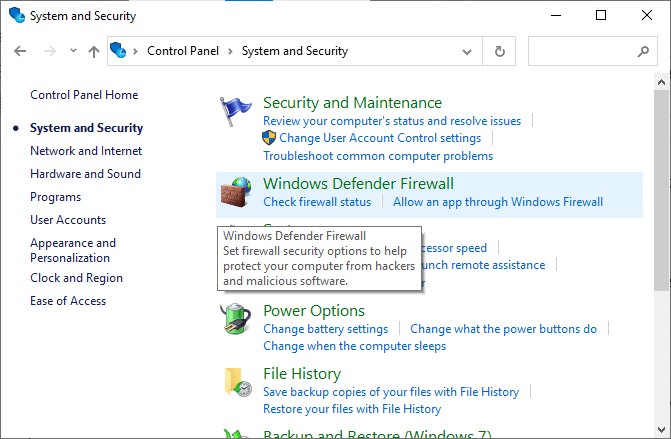
4. Klik Aktifkan atau nonaktifkan Windows Defender Firewall pilihan dari panel kiri.
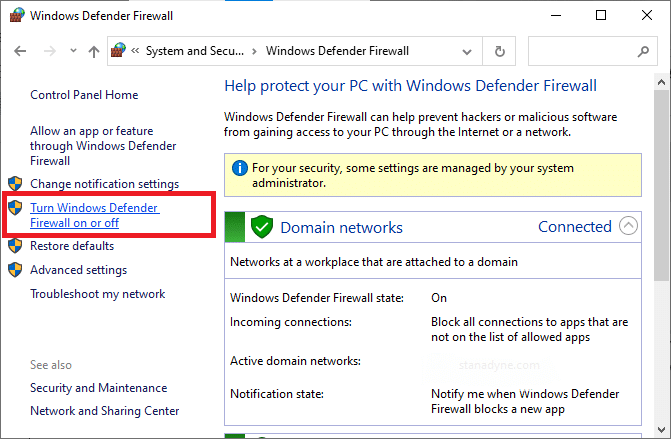
5. Sekarang, centang kotak; matikan Windows Defender Firewall (tidak disarankan) untuk semua jenis pengaturan jaringan.
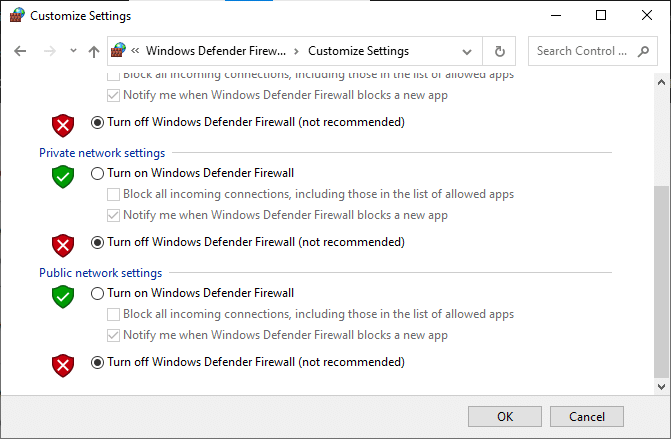
6. Nyalakan ulang sistem Anda dan periksa apakah masalah sudah diperbaiki sekarang.
Metode 9: Periksa Fitur Penyaringan Port
Meskipun penerusan port berfungsi dengan baik di sistem Anda, fitur pemfilteran port dapat menimbulkan konflik. Mari kita pahami dulu apa arti istilah-istilah ini.
- Penyaringan Port adalah tindakan yang memungkinkan Anda untuk mengizinkan atau memblokir port tertentu yang melakukan operasi tertentu.
- Penerusan Pelabuhan adalah proses di mana perangkat eksternal dapat terhubung ke jaringan pribadi dengan menghubungkan port eksternal ke alamat IP internal dan port perangkat.
Anda dapat menyelesaikan konflik ini dengan cara berikut:
1. Pastikan penyaringan port pilihannya adalah matikan.
2. Jika dihidupkan, pastikan bahwa port yang benar sedang difilter.
Baca juga:4 Cara Memeriksa FPS (Frame Per Second) Dalam Game
Metode 10: Periksa Akses Jaringan ISP
Selain itu, Anda harus memverifikasi apakah Penyedia Layanan Internet (ISP) Anda bekerja secara efisien atau tidak. ISP Anda mungkin memblokir akses jaringan ke domain tertentu, itulah sebabnya Anda juga tidak dapat terhubung ke server. Dalam skenario ini, hubungi Penyedia Layanan Internet Anda dengan masalah ini. Selain itu, Anda mungkin dapat memperbaiki io.netty.channel. AbstractChannel$AnnotatedConnectException di Minecraft dengan pembaruan jaringan.
Metode 11: Instal Ulang Minecraft
Jika tidak ada metode yang disebutkan di atas yang memperbaiki kesalahan tersebut pada sistem Windows 10 Anda, maka Minecraft pasti sudah rusak. Satu-satunya cara untuk menghilangkan masalah ini adalah menginstal ulang aplikasi di sistem Anda.
1. Ikuti langkah-langkah yang tercantum di Metode 6A untuk mencopot pemasangan Minecraft.
2. Setelah Minecraft telah dihapus dari sistem Anda, Anda dapat mengonfirmasi dengan mencarinya, seperti yang digambarkan di bawah ini. Anda akan menerima pesan yang menyatakan Kami tidak dapat menemukan apa pun untuk ditampilkan di sini. Periksa kembali kriteria pencarian Anda.
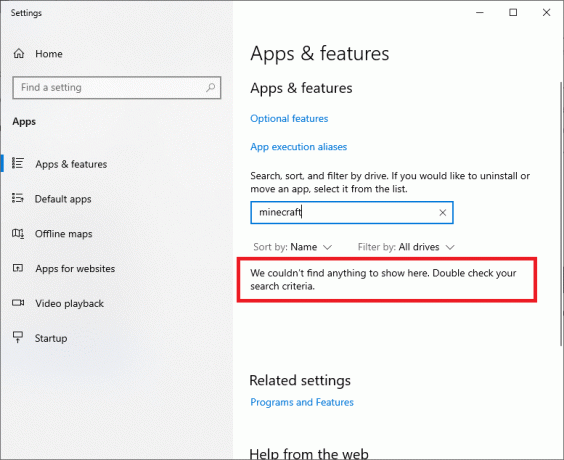
Berikut cara menghapus cache Minecraft dan file sisa dari komputer Anda:
3. Klik Kotak Pencarian Windows dan ketik %data aplikasi%. Klik Membuka untuk pergi ke Folder Jelajah AppData
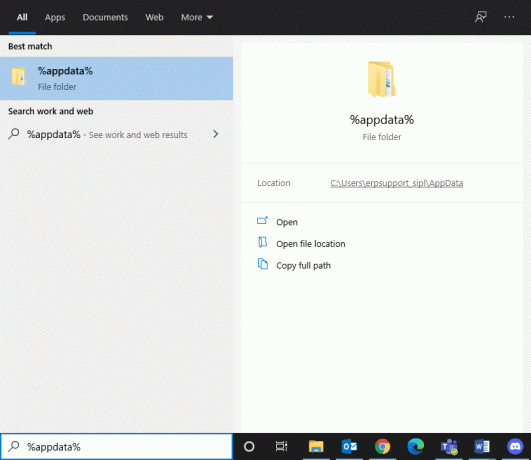
4. Di sini, temukan Minecraft, klik kanan padanya dan Menghapus dia.
5. Selanjutnya, cari %DataAplikasi Lokal% di dalam kotak Pencarian Windows, seperti yang ditunjukkan.
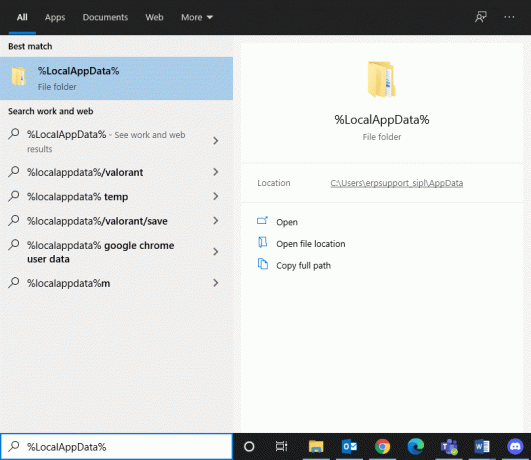
6. Menghapus NS map minecraft dengan mengklik kanan di atasnya.
7. Mulai ulang sistem Anda karena semua file Minecraft, termasuk cache dihapus.
8. Unduh peluncur Minecraft dan ikuti petunjuk di layar untuk Install itu di sistem Anda:
Kiat Pro: Anda juga dapat mengatasi gangguan permainan dan koneksi yang ditolak tanpa informasi lebih lanjut Kesalahan Minecraft dengan mengalokasikan RAM tambahan ke Minecraft.
Direkomendasikan:
- Perbaiki Kesalahan Minecraft Gagal Menulis Core Dump
- 10 Cara Untuk Memperbaiki Masalah Crashing Minecraft di Windows 10
- Cara Membuka Game Steam dalam Mode Berjendela
- Cara Memperbaiki Steam Tidak Mengunduh Game
Kami harap panduan ini bermanfaat dan Anda dapat perbaiki io.netty.channel. AbstractChannel$AnnotatedConnectException: Koneksi menolak kesalahan Minecraft di sistem Windows Anda. Beri tahu kami metode mana yang berhasil untuk Anda. Juga, jika Anda memiliki pertanyaan/komentar tentang artikel ini, jangan ragu untuk menuliskannya di bagian komentar.